Ubuntu 11.10 (kode disebut sebagai Ocelot Oneiric) beta 1 telah dirilis dan terakhir (versi stabil dari 11,10) dirilis minggu lalu. Jika Anda seorang pemula mutlak - yaitu Anda sudah pengalaman yang sangat kecil (diabaikan) atau tidak dengan distribusi Linux maka posting ini mungkin membantu Anda dalam memulai dengan Ubuntu karena berisi instruksi langkah demi langkah untuk menginstal Ubuntu 11,10 pada Desktop / Laptop / Netbook.
Petunjuk yang diberikan di pos ini berasumsi bahwa Anda ingin menginstal Ubuntu sebagai dual boot dengan Windows 7 (atau XP / Vista atau apa pun yang Anda sudah terinstal), yang direkomendasikan untuk pemula mutlak sebagai jika masalah terjadi dengan Ubuntu (atau Anda tidak merasa nyaman dengan Ubuntu, walaupun itu tidak mungkin akan terjadi) maka Anda masih akan dapat mengakses Windows, tapi jika Anda ingin sesuatu yang lain seperti - menghapus jendela dan menginstal Ubuntu atau menghapus seluruh disk dan menginstal Ubuntu pada komputer baru - maka sebagian besar langkah-langkah yang akan sama - beberapa hal akan berubah bahwa saya telah menunjukkan (Lompat ke langkah).
Ubuntu 11,10 beta 1 telah dirilis dengan banyak kejutan / perubahan, fitur baru dan beberapa perbaikan di desktop persatuan. Salah satu perubahan terbesar adalah bahwa Ubuntu menggunakan Gnome 11,10 3, kesatuan juga menggunakan Gnome 3 sehingga berarti Anda dapat menginstal gnome shell pada Ubuntu 11,10 - dalam beberapa langkah tanpa melanggar kesatuan yakni akan mendukung Gnome 3 tanpa masalah apapun. (Walaupun mungkin ada beberapa bug sekarang seperti itu rilis beta).
Instalasi Ubuntu 11.10 - panduan langkah demi langkah
11,10 ubuntu dapat diinstal dalam banyak cara - salah satu metode termudah adalah menggunakan installer Wubi, tetapi tidak memberikan pilihan banyak kontrol sehingga kami akan pergi dengan instalasi canggih .. dan satu hal lagi - itu tidak sesulit seperti yang muncul untuk jadi, cukup ikuti petunjuk - jika Anda sudah keraguan kemudian drop komentar.
Mempersiapkan untuk instalasi: Pertama Semua - backup data penting Anda
Sebelum pergi untuk memulai prosedur instalasi - Anda sangat dianjurkan untuk cadangan data Anda (menggunakan disk cadangan atau program backup online), meskipun Anda tidak akan kehilangan apapun jika Anda sudah beberapa partisi pada drive Anda dan ingin pergi untuk prosedur instalasi kustom, tapi kau seharusnya memiliki cadangan dari semua data penting Anda sebelum memulai eksperimen.
Langkah 1. Download Ubuntu 11,10 file ISO
Pertama, Download Ubuntu 11,10 ISO, pilih file arsip (ISO) tergantung pada arsitektur komputer Anda - seperti Intelx86 atau AMD64. Jika Anda tidak yakin kemudian pergi untuk pertama. Setelah download selesai pindah ke langkah berikutnya.
Langkah 2. Buat bootable media (USB / CD)
Kemudian membuat bootable USB stick / drive atau CD / DVD dari file ISO yang baru saja Anda download. Jika Anda ingin membuat bootable CD / DVD - maka itu cukup mudah-Anda hanya perlu membakar ISO image ke cd.
Pada Windows
Jika Anda menggunakan windows sekarang kemudian menggunakan program bebas yang disebut - yang universal USB installer. Untuk membuat bootable flashdisk Anda - gunakan Universal USB-Installer (Download dan jalankan itu - kemudian cari file ISO, pilih USB drive Anda sebagai target dan Anda akan dilakukan dalam satu menit). Pada Windows 7 Anda dapat membakar file ISO langsung dalam beberapa langkah sederhana - Masukkan cd ke tray, klik kanan pada file ISO dan pilih terbakar ISO ini .. dan akhirnya Anda akan mendapatkan cd bootable.
Pada Ubuntu
Ada sebuah program yang disebut - 'Start Up Disk pencipta' terinstal secara default pada Ubuntu. Jadi hanya menjalankan program - menelusuri ISO dan pilih flashdisk Anda / cd sebagai startup disk target. Itu Semua.
Pada langkah 2 dan Anda akan mendapatkan media bootable - yang juga disebut sebagai Live CD / USB Installer (ini juga sangat berguna untuk menghilangkan virus dari Windows atau memulihkan data dari OS rusak, karena Anda tidak perlu memasukkan sandi (pengecualian: password BIOS) ketika boot komputer Anda menggunakan live cd / usb), Sekarang kita akan boot komputer dari bootable disk ini dan akhirnya kita akan menginstal secara permanen ke hard drive.
langkah 3. Masukkan USB disk (atau CD) dan restart
Sekarang restart komputer Anda (dan masukkan atasan Anda BIOS passsword, jika Anda telah mengatur password apapun - Anda sistem tidak dapat boot dari CD jika Anda masukkan user password BIOS). Komputer Anda harus boot secara otomatis dari media bootable, dan Ubuntu akan dimuat dalam RAM (jika opsi manapun yang datang kemudian pilih 'mencoba Ubuntu tanpa menginstal jika Anda ingin melihat sebelum menginstal pada hard drive Anda').
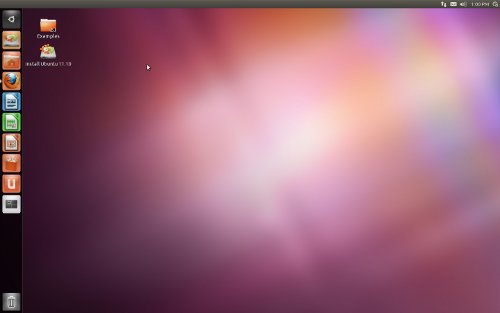
Kemudian klik pada ikon instal Ubuntu 11,10 pada desktop untuk memulai.
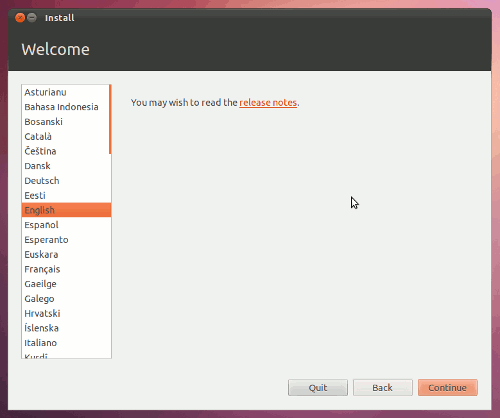
Langkah 4. Pilih Jenis Instalasi
Sekarang pilih kotak centang seperti 'Update Download' dan 'menginstal perangkat lunak pihak ketiga', tetapi Anda harus terhubung dengan Internet (itu dianjurkan - jika jaringan nirkabel tidak terlihat bekerja koneksi menggunakan kabel). Meskipun tidak ada terburu-buru - Anda selalu dapat menginstal mereka nanti, jadi opsional.
Sekarang pilih kotak centang seperti 'Update Download' dan 'menginstal perangkat lunak pihak ketiga', tetapi Anda harus terhubung dengan Internet (itu dianjurkan - jika jaringan nirkabel tidak terlihat bekerja koneksi menggunakan kabel). Meskipun tidak ada terburu-buru - Anda selalu dapat menginstal mereka nanti, jadi opsional.
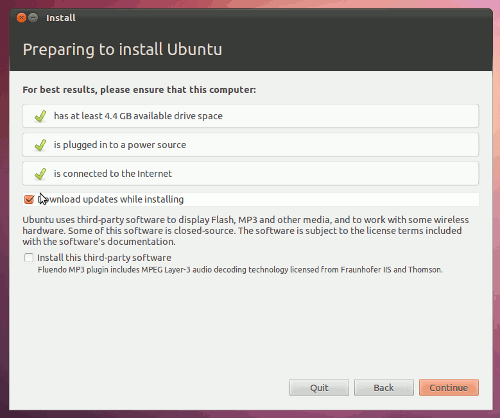
kemudian klik pada terus - maka jendela baru akan muncul - di mana Anda perlu memilih jenis instalas
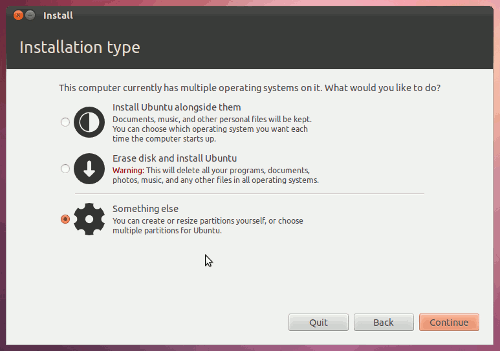
Anda mungkin mendapatkan pilihan yang berbeda tergantung pada konfigurasi komputer Anda. Snapshot di atas telah diambil ketika menginstal Ubuntu 11,10 pada komputer dengan Ubuntu 10.04 dan Windows 7 pra-instal sebagai dual boot (Sekarang saatnya untuk boot tiga, itu keren Hmm!). Sebagian besar opsi tampaknya Cukup jelas -
* Instal Ubuntu bersama dengan mereka: akan menginstal Ubuntu 11,10 bersama dengan sistem operasi yang ada seperti Windows 7.
* Menghapus Seluruh Disk dan Instal Ubuntu: ini akan menghapus seluruh hard drive anda dan semuanya akan dihapus (file Anda serta sistem operasi lainnya), yang berguna hanya jika hard drive Anda tidak memiliki file penting atau Anda baru saja membeli komputer baru dan ingin tetap hanya satu OS - yaitu Ubuntu.
* Sesuatu Yang Lain: Membuat, Mengalokasikan dan memilih partisi yang Anda ingin menginstal Ubuntu, menggunakan Manajer partisi maju. Pada pandangan pertama mungkin tampak sedikit sulit tetapi lebih baik karena memberikan Anda lebih banyak pilihan / kontrol.
Kami akan pergi dengan pilihan ketiga - pilih Sesuatu yang lain dan melanjutkan.
Langkah 5. Buat Partisi ext4 baru dan Install Ubuntu 11,10
Pada akhir langkah 4, Anda akan mendapatkan jendela partisi manajer untuk menciptakan / menghapus partisi.
* Instal Ubuntu bersama dengan mereka: akan menginstal Ubuntu 11,10 bersama dengan sistem operasi yang ada seperti Windows 7.
* Menghapus Seluruh Disk dan Instal Ubuntu: ini akan menghapus seluruh hard drive anda dan semuanya akan dihapus (file Anda serta sistem operasi lainnya), yang berguna hanya jika hard drive Anda tidak memiliki file penting atau Anda baru saja membeli komputer baru dan ingin tetap hanya satu OS - yaitu Ubuntu.
* Sesuatu Yang Lain: Membuat, Mengalokasikan dan memilih partisi yang Anda ingin menginstal Ubuntu, menggunakan Manajer partisi maju. Pada pandangan pertama mungkin tampak sedikit sulit tetapi lebih baik karena memberikan Anda lebih banyak pilihan / kontrol.
Kami akan pergi dengan pilihan ketiga - pilih Sesuatu yang lain dan melanjutkan.
Langkah 5. Buat Partisi ext4 baru dan Install Ubuntu 11,10
Pada akhir langkah 4, Anda akan mendapatkan jendela partisi manajer untuk menciptakan / menghapus partisi.
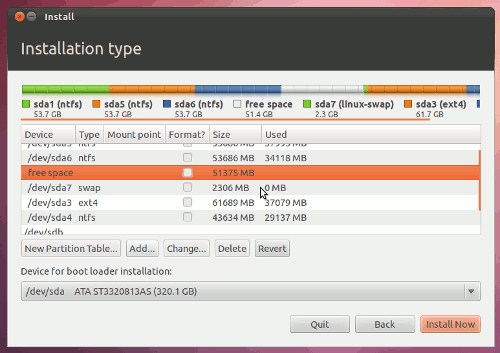
Kemudian pilih ruang bebas yang tersedia untuk menciptakan partisi (jika Anda tidak memiliki ruang bebas kemudian mencoba menghapus setiap drive NTFS kosong atau partisi yang file telah didukung sepenuhnya).
Sekarang pilih partisi yang mengatakan - 'ruang bebas' dan klik 'New Partition Table'
Sekarang pilih partisi yang mengatakan - 'ruang bebas' dan klik 'New Partition Table'
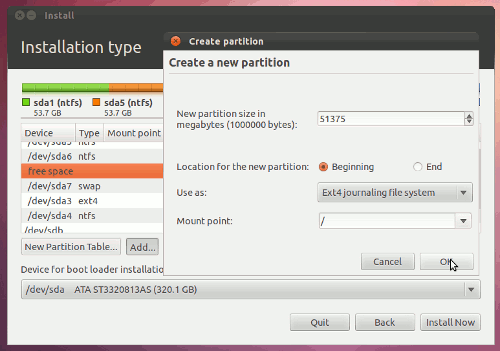
Sekarang, ada begitu banyak bidang di jendela partisi baru -
* Ukuran Partisi Baru: ukuran partisi (dalam megabyte) di mana Anda akan menginstal ubuntu ukuran minimum adalah 15 GB 11.10.Recommended, jika Anda ingin menggunakannya untuk tujuan harian, walaupun 5GB (atau mungkin kurang) adalah kritis diperlukan. Aku sudah meninggalkannya default sebagai saya ingin menggunakan semua partisi ruang yang dipilih bebas (sekitar 51GB).
* Lokasi untuk Partisi Baru: awal (jika Anda ingin untuk muncul di bagian atas dalam menu grub (ketika sistem mulai) - OS default) atau akhir (jika Anda ingin Ubuntu 11,10 untuk muncul di akhir dalam daftar OS pada GRUB ). Jangan khawatir Anda dapat mengubah default OS kemudian. Mari kita pilih Mulai.
* File System (digunakan sebagai) - pilih sistem file ext4 journal, sistem file terbaru dan direkomendasikan untuk Ubuntu 11,10.
* Gunung Point - pilih / (garis miring), ini digunakan untuk me-mount filesystem tambahan, garis miring berarti - mounting dilakukan dengan mengacu pada akar.
Kemudian klik OK untuk menerapkan.
* Ukuran Partisi Baru: ukuran partisi (dalam megabyte) di mana Anda akan menginstal ubuntu ukuran minimum adalah 15 GB 11.10.Recommended, jika Anda ingin menggunakannya untuk tujuan harian, walaupun 5GB (atau mungkin kurang) adalah kritis diperlukan. Aku sudah meninggalkannya default sebagai saya ingin menggunakan semua partisi ruang yang dipilih bebas (sekitar 51GB).
* Lokasi untuk Partisi Baru: awal (jika Anda ingin untuk muncul di bagian atas dalam menu grub (ketika sistem mulai) - OS default) atau akhir (jika Anda ingin Ubuntu 11,10 untuk muncul di akhir dalam daftar OS pada GRUB ). Jangan khawatir Anda dapat mengubah default OS kemudian. Mari kita pilih Mulai.
* File System (digunakan sebagai) - pilih sistem file ext4 journal, sistem file terbaru dan direkomendasikan untuk Ubuntu 11,10.
* Gunung Point - pilih / (garis miring), ini digunakan untuk me-mount filesystem tambahan, garis miring berarti - mounting dilakukan dengan mengacu pada akar.
Kemudian klik OK untuk menerapkan.
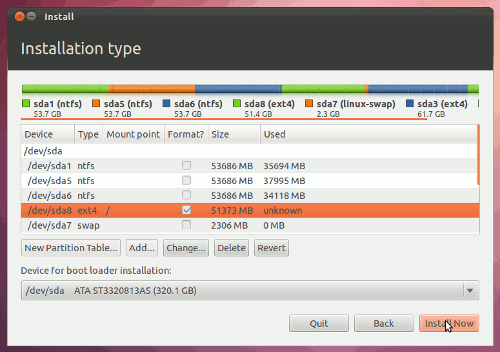
Selanjutnya, klik pada tombol Install Now untuk memulai prosedur instalasi.
Langkah 6. Masukkan beberapa info dasar dan Buat pengguna
Sementara prosedur instalasi yang terjadi - Anda akan diminta untuk memasukkan beberapa informasi dasar seperti
Lokasi Fisik Anda - itu akan digunakan untuk mengatur waktu lokal Anda dan pengaturan lainnya. Pilih pada Peta dunia.
Anda-lokasi
Langkah 6. Masukkan beberapa info dasar dan Buat pengguna
Sementara prosedur instalasi yang terjadi - Anda akan diminta untuk memasukkan beberapa informasi dasar seperti
Lokasi Fisik Anda - itu akan digunakan untuk mengatur waktu lokal Anda dan pengaturan lainnya. Pilih pada Peta dunia.
Anda-lokasi
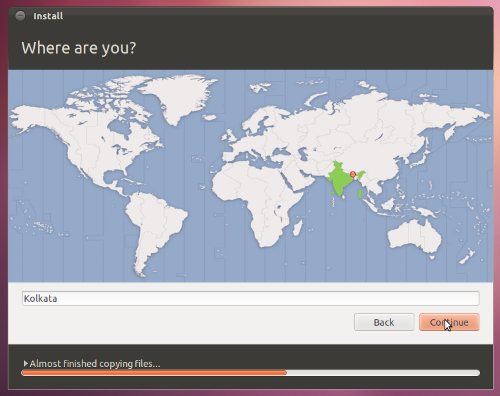
Keyboard Layout - Biarkan default jika Anda tidak yakin atau pilih salah satu yang ingin Anda gunakan.
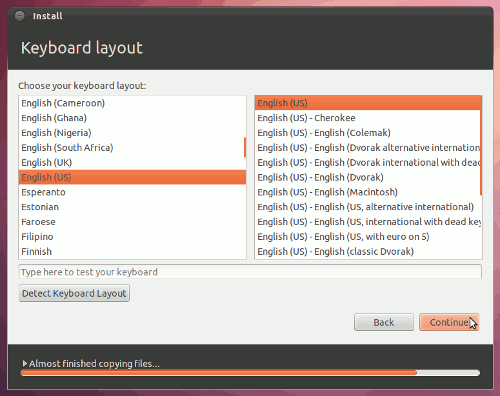
Kemudian Masukkan beberapa rincian dasar tentang pengguna -
* Nama Anda: Anda tentu saja Nama (Mr (s) X.)
* Nama Komputer: komputer x
* Username: username Anda - e.g MRX
* Password: password Anda (yang kuat - sesuatu seperti ini (berpikir dua kali itu sangat mudah diingat dan itu sangat kuat) - U11 # kkd_MS!)
* Memerlukan password saya untuk login: lebih baik meninggalkan pilihan ini dipilih jika Anda ingin akses yang berwenang (kecuali jika Anda tidak menggunakan password BIOS) ke komputer Anda, lain Anda juga bisa memilih pilihan lain - login secara otomatis.
* Nama Anda: Anda tentu saja Nama (Mr (s) X.)
* Nama Komputer: komputer x
* Username: username Anda - e.g MRX
* Password: password Anda (yang kuat - sesuatu seperti ini (berpikir dua kali itu sangat mudah diingat dan itu sangat kuat) - U11 # kkd_MS!)
* Memerlukan password saya untuk login: lebih baik meninggalkan pilihan ini dipilih jika Anda ingin akses yang berwenang (kecuali jika Anda tidak menggunakan password BIOS) ke komputer Anda, lain Anda juga bisa memilih pilihan lain - login secara otomatis.
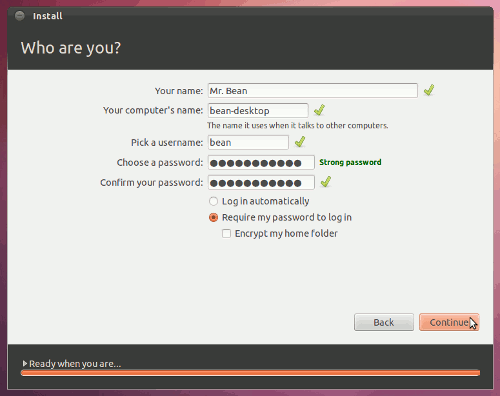
Langkah 7. Restart komputer Anda
Sekarang prosedur instalasi akan selesai dalam beberapa menit.
Sekarang prosedur instalasi akan selesai dalam beberapa menit.
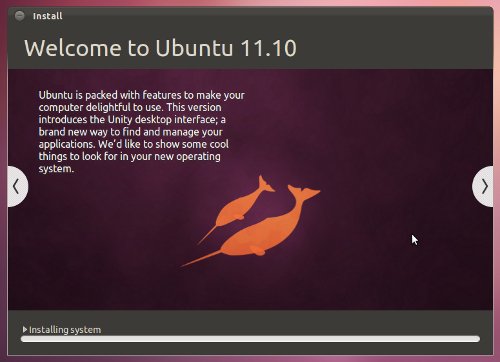
Sekarang ketika Anda melihat jendela mengatakan instalasi selesai - restart komputer Anda dan menghapus media instalasi dan pilih Ubuntu 11,10 pada menu boot, dan login ke ubuntu.
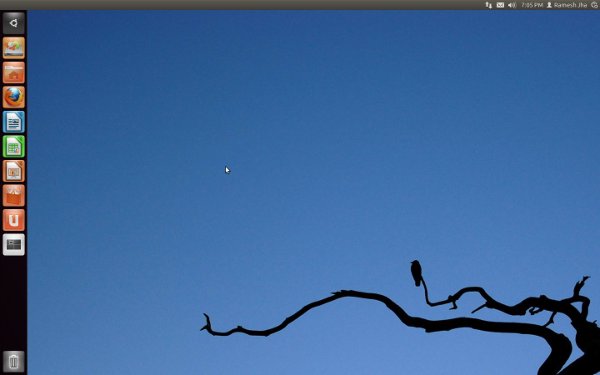
Itu Semua .. Sekarang saatnya untuk menginstal beberapa aplikasi dasar - 10 hal untuk dilakukan setelah menginstal Ubuntu 11,10, untuk melakukan beberapa tugas umum.
Update1: Ditambahkan video menjelaskan bagaimana menginstal Ubuntu 11,10, meskipun langkah ini tidak persis sama seperti yang dijelaskan di atas, tetapi mungkin membantu Anda.
Update1: Ditambahkan video menjelaskan bagaimana menginstal Ubuntu 11,10, meskipun langkah ini tidak persis sama seperti yang dijelaskan di atas, tetapi mungkin membantu Anda.
Di postkan oleh:
Referensi : Ramesh Jha pada 2011/09/11






 22.03
22.03
 AGUS SAFRIZAL
AGUS SAFRIZAL
 Posted in
Posted in
No Response to "Bagaimana menginstal Ubuntu 11,10: Dari USB Drive atau CD"
Posting Komentar